今天就讲解在苹果手机中把相片缩小的详细操作,一起去看看在苹果手机中把相片缩小的操作步骤吧,相信会有帮助哦。
1.首先打开苹果手机【相册】,并选择需要缩小的照片
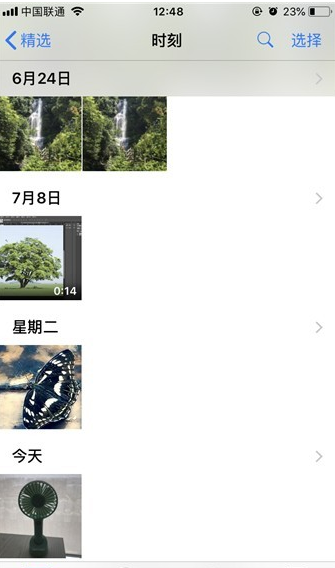
2.同时在可看到“分享”“标记关注”“删除”图标的照片显示页面的,点击右下角的【分享】

3.再选择应用栏目中的【邮件】
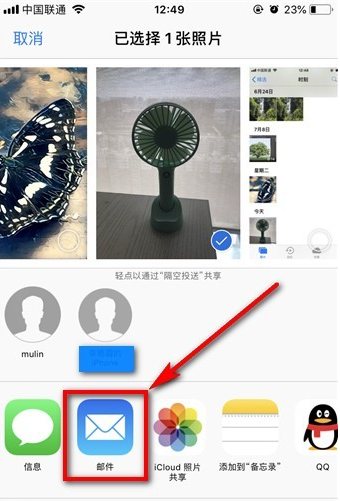
4.然后将收件人、主题填写完毕(PS:收件人一定是可以正常接受邮件的,建议最好填写自己的邮件),点击【发送】
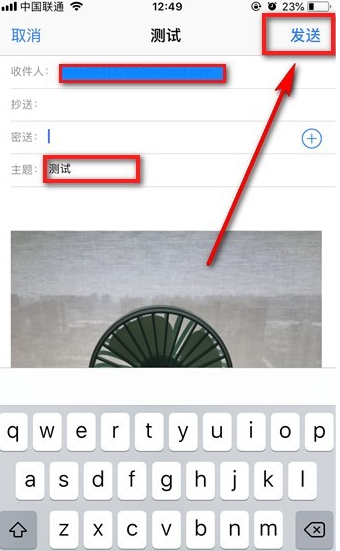
5.这时邮件不会立刻发送出去,而且会弹出图像缩小界面(如下图),伙伴们根据需求选择缩放的大小即可:
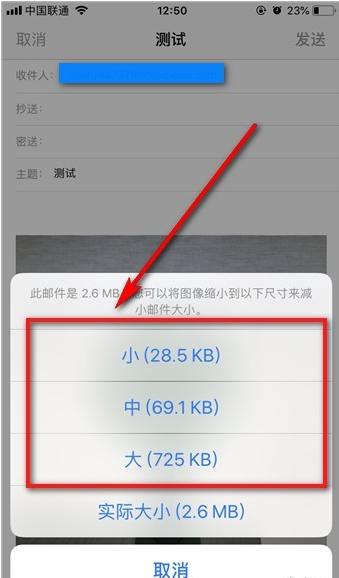
6.接着返回手机主界面,选择打开邮件,并在【收件箱】或【已发送】中找到刚刚的那封邮件(点击邮件后系统会自动下载图片,如图片缩小后还是很大的话,非流量土豪最好在WIFI环境中打开)
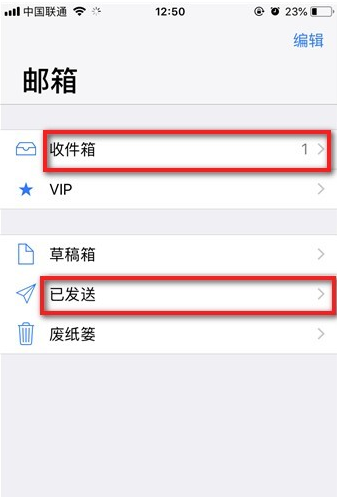
7.这时长按图片,并在弹出的页面中,向左滑动下方功能栏目找到并选择【存储图像】,打开相册就能看到刚刚缩小了的照片了。
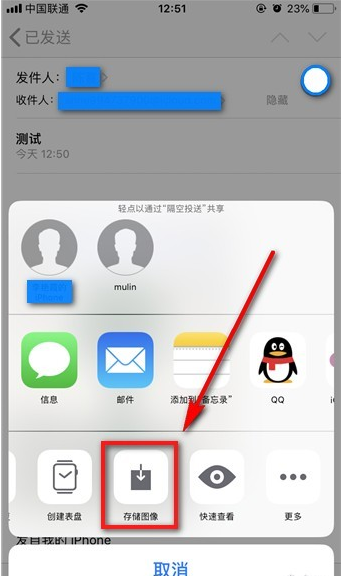
上面就是小编为大家带来的在苹果手机中把相片缩小的详细操作过程,希望对大家能够有所帮助哦。
 天极下载
天极下载





























































